Cómo ver el consumo de memoria RAM en Android
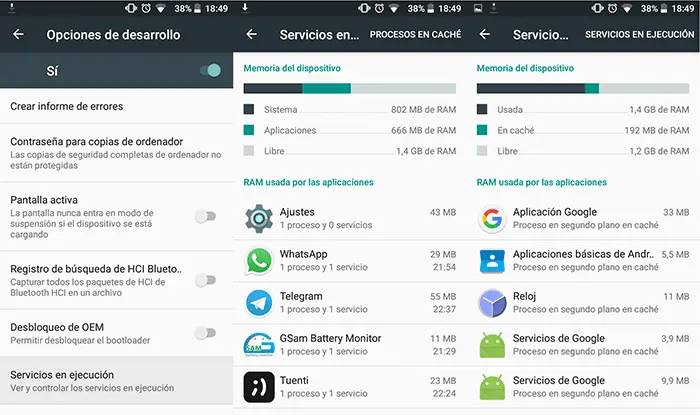
Dentro del buen funcionamiento de nuestro dispositivo la memoria RAM es uno de los componentes que mayor impacto tiene en la fluidez y rendimiento de móvil. Es cierto que existen diferentes aplicaciones que nos permiten obtener una monitorización detallada del sistema (por ejemplo SystemPanel 2), pero hoy vamos a mostraros cómo ver el consumo de memoria RAM en Android sin instalar ninguna aplicación.
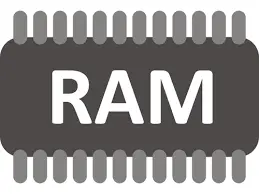
Generación tras generación, los smartphones incluyen una mayor cantidad de memoria RAM e incluyen nuevas tecnologías que permiten mayor velocidad, pero por desgracia todavía existen desarrolladores que no optimizan sus aplicaciones y pueden consumir más RAM de la necesaria. Por este motivo es importante conocer aquellas aplicaciones o procesos que están usando la mayor parte de la memoria RAM.
Cómo ver el consumo de memoria RAM en Android sin instalar aplicaciones.
La forma más sencillas de ver la cantidad de RAM ocupada es desde la sección de Ajustes > Memoria, donde nos encontraremos un registro con el consumo de RAM de cada aplicación o proceso. Este método tiene el inconveniente de que sólo está disponible para smartphones con sistema operativo Android 6.0 Marshmallow o superior.
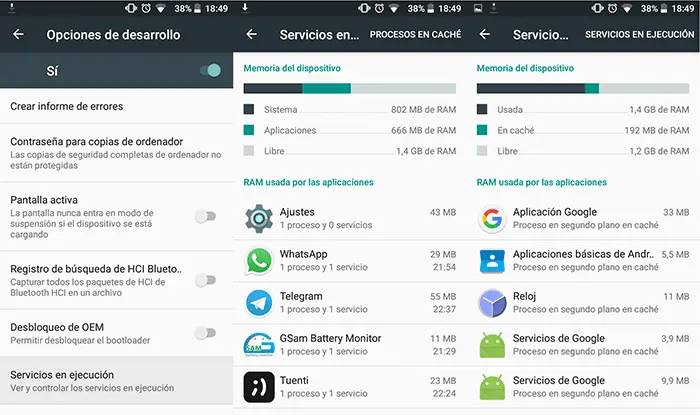
Hay una segunda opción que consiste en acceder a los “ajustes para desarrolladores” y dentro nos encontraremos con un monitor de servicios desde el que consultar el consumo de memoria RAM de aplicaciones y procesos. Recordaros que para activar a los “ajustes de desarrollador” hay que ir hasta los ajustes generales del dispositivo y pulsa siete veces sobre el número de compilación.
Si ninguno de los dos métodos anteriores os convence, tendréis que recurrir a alguna aplicación de monitorización. En móviles con más de dos años de vida es muy habitual que no dispongan de una gran cantidad de memoria RAM, por lo que se sufren los molestos cierres de aplicaciones sin motivo aparente. Tampoco podemos detener todos los procesos para tratar de liberar memoria RAM, ya que muchos de ellos son vitales para el correcto funcionamiento del dispositivo.
Deja una respuesta

Artículos Relacionados